日常工作中,利用Excel作的表格,很多格式都一样,这时候利用格式刷的功能,可以省去一个一个单元格设置格式,提高工作效率不是一点点哟!今天小编和大家分享格式刷的用法,不只是点一次刷一次,还可以双击无限刷哟。
先来看下图中表格隔行填充颜色
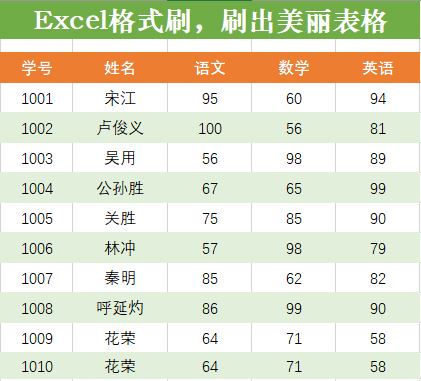
方法一:单击格式刷
1、选中B5:F5单元格区域,点击【填充色】按钮,选择颜色,填充一行颜色;
2、选中B5:F5单元格,点击【开始】选项卡中的【格式刷】按钮,再点击C7:F7单元格区域,这样就把该单元格区域填充色刷新;
3、重复第2步操作,直至刷完表格。演示如下图:
相关影片资源迅雷下载推荐
word英文单词换行断开(word换行符允许文字在单词间换行)
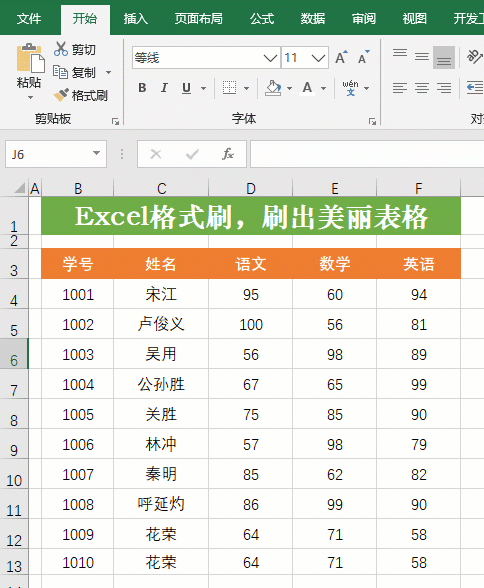
方法一:双击格式刷
1、选中B5:F5单元格区域,点击【填充色】按钮,选择颜色,填充一行颜色;
2、选中B5:F5单元格,双击【开始】选项卡中的【格式刷】按钮;
3、依次点击需要刷新的单元格行,直至刷完表格,按ESC键取消格式刷。演示如下图:
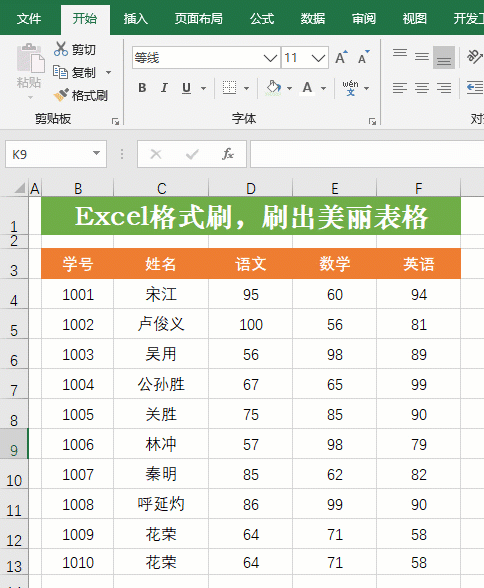
希望以上内容对你的工作有实质性的帮助。
相关影片资源迅雷下载推荐
wps箭头上加文字(怎么在箭头上方添加文字)
版权声明:除非特别标注,否则均为本站原创文章,转载时请以链接形式注明文章出处。

